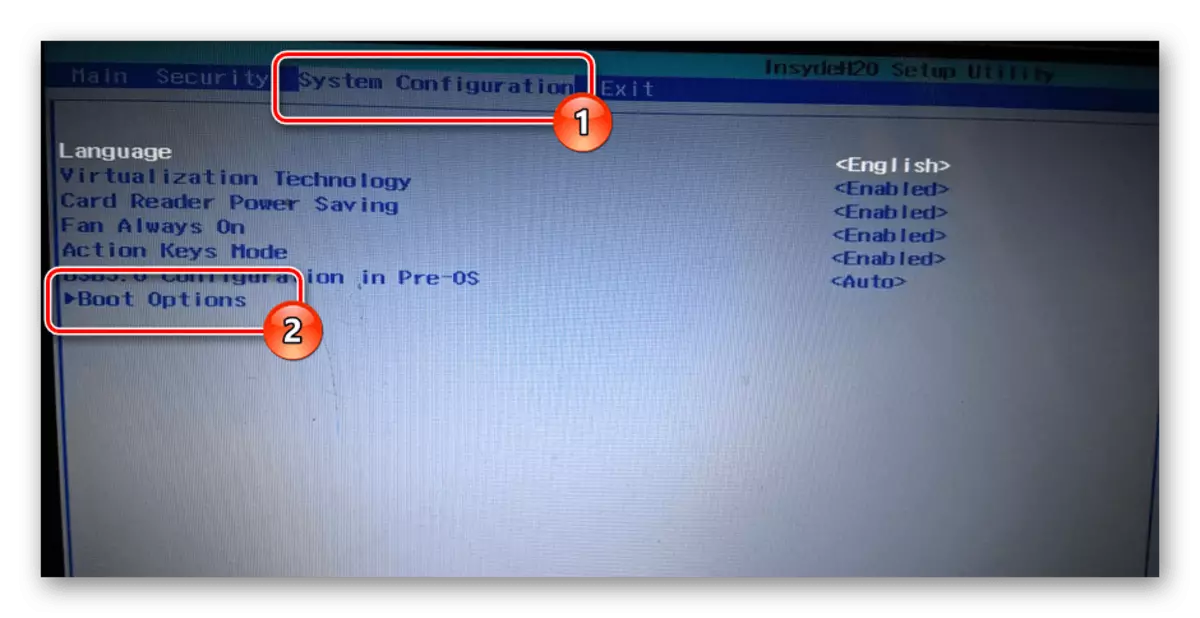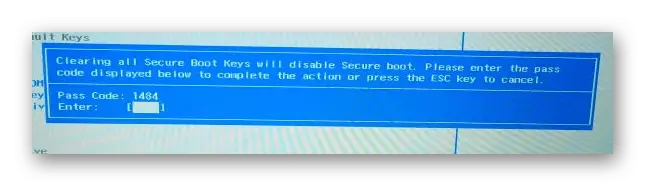Når du starter HP-mærket bærbar computer, kan der i nogle tilfælde opstartsenheden ikke fundet fejl opstå, der har flere grunde til forekomsten og følgelig fjernelsesmetoderne. I denne artikel vil vi i detaljer overveje alle aspekter af dette problem.
Boot "Boot Device ikke fundet"
Årsagerne til forekomsten af den igangværende fejl kan tilskrives både til de forkerte BIOS-indstillinger og nedbrydning af harddisken. Nogle gange kan problemet opstå på grund af betydelige skader på Windows-systemfiler.Metode 1: BIOS-indstillinger
I de fleste tilfælde, især hvis den bærbare computer blev købt relativt for nylig, er det muligt at rette op på denne fejl ved at ændre de særlige indstillinger i BIOS. Efterfølgende handlinger kan også anvendes i forhold til nogle andre bærbare computere fra forskellige producenter.
Trin 1: Oprettelse af en nøgle
- Åbn BIOS og gå gennem fanen Sikkerhed via topmenuen.
Læs mere: Sådan åbner du en BIOS på HP laptop
- Klik på linjen "Indstil Supervisor Password" og i vinduet, der åbnes, udfyld begge felter. Husk eller skriv ned den ønskede adgangskode, som i fremtiden kan det være nødvendigt at ændre BIOS-indstillingerne.


Trin 2: Ændring af indstillinger
- Klik på fanen "Systemkonfiguration" eller "Boot" og klik på "Boot Options" -rene.
- Ændre værdien i afsnittet "Secure Boot" for at "deaktivere" ved hjælp af rullelisten.
Bemærk: I nogle tilfælde kan elementer være på samme fane.
- Klik på "Ryd alle sikre opstartstaster" eller "Slet alle sikre opstartstaster".
- I vinduet, der åbner i "ENTER STRECT", skal du indtaste koden fra Pass Code Graph.
- Nu skal du ændre værdien "Legacy Support" til "Aktiveret".
- Sørg desuden, at harddisken er på den første position i komponentlastlisten.
Hvis fejlen, efter at have udført de beskrevne handlinger, bevares, er det helt muligt at forekomme mere alvorlige problemer.
Metode 2: Harddiskcheck
Da den bærbare computers harddisk er en af de mest pålidelige komponenter, forekommer brud i sjældne tilfælde og er forbundet, ofte med forkert vare på den bærbare computer eller køb af et produkt i ubekræftede butikker. Boot-enheden ikke fundet fejl, selv angiver HDD direkte, og derfor er en sådan situation stadig mulig.
Trin 1: Laptop Parsing
Først og fremmest skal du gøre dig bekendt med en af vores instruktioner og demontere den bærbare computer. Dette skal gøres for at kontrollere kvaliteten af harddiskforbindelsen.

Læs mere: Sådan demonteres en bærbar computer derhjemme
Det samme er nødvendigt for den mulige udskiftning af HDD, som et resultat af hvilket det anbefales at gemme alle vedhæftede filer.
Trin 2: Kontroller HDD
Åbning af den bærbare computer skal du kontrollere kontakterne om det synlige skader. Kontroller, at du har brug for og ledning, der forbinder HDD-stikket med et bærbar bundkort.

Hvis det er muligt, er det tilrådeligt at forbinde en anden harddisk for at sikre, at kontakterne fungerer. Det er muligt at midlertidigt forbinde HDD'en fra den bærbare computer til pc'en for at bekræfte dens ydeevne.

Læs mere: Sådan tilslutter du en harddisk på en pc
Trin 3: Udskiftning HDD
Efter at have kontrolleret harddisken, kan du i tilfælde af sin sammenbrud forsøge at gendanne, læse instruktionerne i et af vores artikler.

Læs mere: Sådan gendannes harddisken
Det er meget nemmere at købe en ny egnet harddisk i enhver computerforretning. Det er tilrådeligt at få det samme informationsmedium, som blev installeret på den bærbare computer oprindeligt.
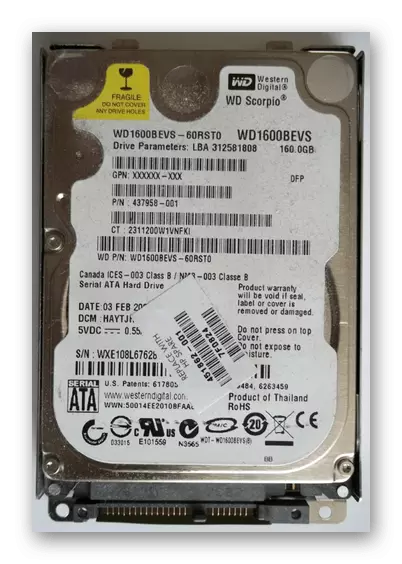
HDD-installationsprocessen kræver ikke særlige færdigheder, det vigtigste er at forbinde det korrekt og sikkert. For at gøre dette skal du følge handlingerne fra det første trin i omvendt rækkefølge.

Læs mere: Udskift harddisk på en pc og laptop
Takket være den komplette udskiftning af medierne skal det pågældende problem forsvinde.
Metode 3: Geninstaller systemet
På grund af skader på systemfiler, f.eks. På grund af virkningen af vira kan det problem, der er under overvejelse, også forekomme. Du kan slippe af med det i dette tilfælde ved at geninstallere operativsystemet.
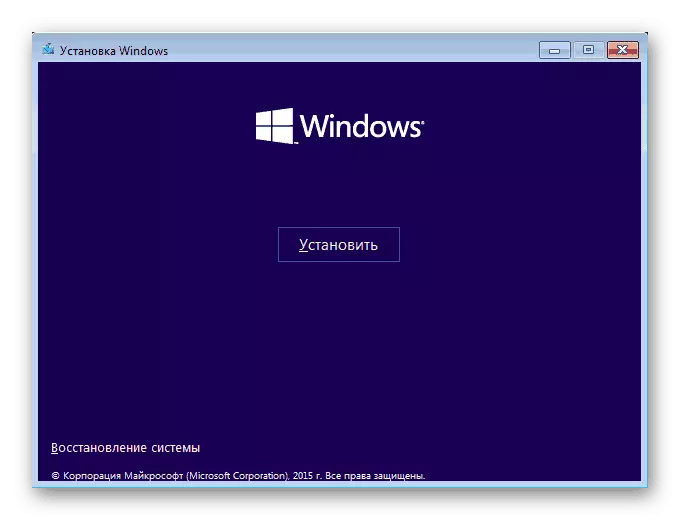
Læs mere: Sådan installeres Windows OS
Denne metode er egnet, hvis harddisken er defineret i BIOS, men selv efter at have foretaget justeringerne, vises parametrene stadig en meddelelse med den samme fejl. Hvis det er muligt, kan du også ty til at sikre lastning eller genopretning.
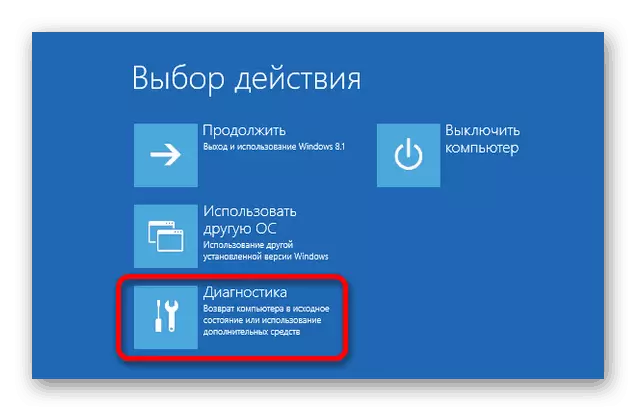
Læs mere:
Sådan gendannes systemet via BIOS
Sådan gendannes Windows XP, Windows 7, Windows 8, Windows 10
Konklusion.
Vi håber, efter at have læst med de præsenterede instruktioner, formåede du at slippe af med boot-enheden, der ikke blev fundet fejl på HP-mærket bærbare computere. For svar på nye spørgsmål om dette emne, kontakt os i kommentarerne.